正在寻找一种将联系人从三星转移到索尼 Xperia 或反之亦然的方法?您被索尼手机所吸引,不是吗?这并不奇怪,因为很少有人能抵挡它的魅力。最近发布的索尼智能手机索尼 Xperia 1 III 和索尼 Xperia 5 III 一如既往地没有刘海屏。凭借21:9的显示屏,用户在观看电影时可以获得出色的观看体验。
相信索尼Xperia手机将会在打孔屏手机的潮流中脱颖而出。无论如何,您可以通过以下方法轻松地将联系人从三星发送到索尼,反之亦然。

您知道有一种工具可以一键将数据从三星传输到索尼 Xperia 吗?它是Samsung Data Transfer ,一款实用的移动数据迁移桌面应用程序。有了它,您可以轻松地将联系人和其他文件以原始质量从三星传输到索尼。
- 将视频、照片、短信、音乐、应用程序、文档和通话记录从三星无缝移动到索尼 Xperia。
- 在其他 Android 手机和平板电脑之间传输数据。
- 将联系人、笔记、书签、日历等从 iOS 设备复制到另一台设备。
- 将短信、媒体文件等从 iOS 切换到 Android。
- 通过 USB 和 Wi-Fi 连接将 Android 设备连接到计算机。
- 支持许多Android和iOS移动设备,包括Sony Xperia 1 III/Xperia 5 III/Xperia 1 II/Xperia 5 II/Xperia 1/Xperia 10 II、Samsung Galaxy S21/S20/S10、Samsung Galaxy Tab A7/Tab S7、华为、OPPO、OnePlus、中兴、摩托罗拉、iPhone、iPad 等。
下面免费下载三星到索尼的数据传输程序。
步骤1.安装程序
下载安装文件后,双击安装程序,并在桌面上运行。
步骤 2. 将移动设备连接到计算机
请使用USB线将智能手机连接至电脑,并开启智能手机的USB调试模式。然后您将获得成功的连接。
步骤 3. 快速将联系人转移到 Sony
- 确保您的 Sony Xperia 手机位于目的地一侧。如果没有,请点击“翻转”图标更改位置。接下来,勾选面板上的“联系人”选项,然后单击“开始复制”按钮开始传输。

- 完成后,您可以查看索尼手机上的联系人。

奖励:此外,您知道如何轻松地将联系人从索尼 Xperia 转移到三星吗?点击此链接,您将获得 4 种有用的方法。
毫无疑问,您可以使用蓝牙在 2 个 Android 设备之间传输文件。因此,您可以通过蓝牙顺利地将三星联系人发送到索尼 Xperia。顺便说一下,如果一部手机没有蓝牙功能,则无法传输联系人。
步骤 1. 打开蓝牙
转到“设置”应用程序,您可以直接在两部 Android 手机上打开蓝牙。
步骤 2. 配对设备
当您的三星设备出现在列表中时,请点击它以将其与您的索尼手机配对。
步骤 3. 通过蓝牙发送联系人
之后,转到三星联系人应用程序,然后点击右上角的 3 个点。然后单击“共享”选项并选择您想要的联系人。最后,通过蓝牙共享它们并选择您的索尼设备。它将自动将选定的联系人传输给索尼。

另请阅读:如果您想将联系人从 Sony Xperia 传输到 PC,该怎么办?单击此链接,它会告诉您如何应对。
如果您的旧三星不支持通过蓝牙传输联系人怎么办?在这种情况下,您可以使用 SD 卡。只要您有一张有用的 Android 存储卡,并且您的移动设备有 SD 卡插槽,您就可以轻松制作。
步骤 1. 将联系人导出为 vCard 文件
首先,请在三星上打开“通讯录”,点击“菜单”>“管理通讯录”>“导入或导出通讯录”>“导出”选项,然后将通讯录保存为 vCard 文件。
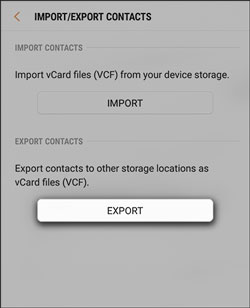
步骤 2. 将联系人文件移至 SD 卡
启动文件管理器,导航到 vCard 文件,然后将其复制到外部存储空间。
步骤 3. 将联系人导入索尼 Xperia 设备
- 现在,请将存储卡插入您的索尼手机,然后打开索尼上的联系人应用程序。
- 随后,点击“菜单”>“设置”>“导入”>“从 SD 卡或内部存储导入联系人”>“导入”图标。联系人将立即导入到索尼 Xperia 手机中。

延伸阅读:如何轻松备份和恢复索尼Xperia ?这3个方法请不要错过。
索尼 Xperia 2不仅可以传输联系人,还可以将电影、壁纸、歌曲、日历等从一部手机传输到索尼 Xperia 手机。因此,这是将数据从三星传输到索尼的实用方法。但是,它无法通过 USB 从三星传输大于 4GB 的文件。
步骤 1. 在两部手机上运行应用程序
请在两台智能手机上下载、安装并打开它。然后单击“电缆”选项。
步骤 2. 连接并配对设备
在三星上选择“发送数据”选项,在索尼上选择“接收数据”选项。接下来,允许应用程序访问您的移动设备,使用数据线连接它们。
步骤 3. 选择文件类型并传输
连接后,请在目标手机上选择所需的文件类型,然后单击“传输”>“下一步”图标开始数据迁移。

也许您需要:
通过这篇文章,您可以快速恢复三星手机中已删除的联系人。
顺便问一下,智能开关可以在索尼上使用吗?如果您的索尼手机是发送器,Smart Switch 可以与其配合使用,但该应用程序无法将数据从 Android 手机传输到索尼手机。仅支持三星作为接收器。
以上5种从三星转移联系人的方法你学会了吗?也许您可以将此网页添加到您的书签中,然后您就可以随时查看。请记住,使用Samsung Data Transfer将节省您很多时间。最后但并非最不重要的一点是,我们将感谢您在社交平台上分享它。
相关文章
如何通过 4 种简单方法将照片从 Sony Xperia 传输到计算机
使用 3 个超级技巧将短信从我的索尼 Xperia 传输到我的电脑
通过 4 种方式轻松将联系人从 Samsung 转移到 LG
三星 SD 卡数据恢复:从三星 SD 卡恢复数据(经过验证)
2021年如何删除Android手机上的联系人? 5 种聪明方法在这里
版权所有 © samsung-messages-backup.com 保留所有权利。